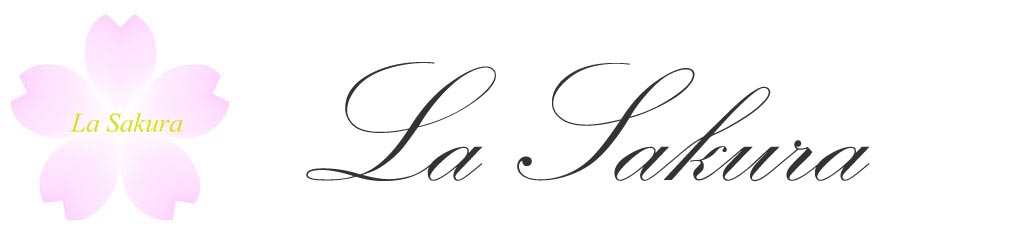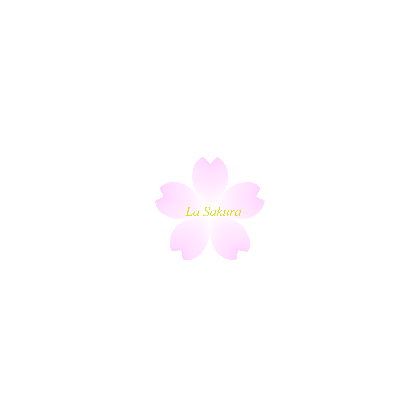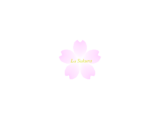WordPressには、セキュリティ関連のプラグインを複数追加インストールする必要があります。ウイルス対策、ファイアウォール、マルウェアスキャン対策に、Wordfence Securityは最初に※インストールしたいプラグインです。
※WP Multibyte Patchが同梱されていなければインストールします。昔から同梱されているAkismet Anti-spamと機能が被るのですが削除して良いのか分からないのでそのままにしています。
Wordfence Securityのインストール
ダッシュボード→プラグインで、「Wordfence Security」を検索してインストール→有効化
Wordfenceのインストールが不完全
今後も Wordfence を利用するにはライセンスをインストールする必要があります。
レジュメの設置
Wordfence Securityのライセンスキーを設置
Wordfence Securityのレジュメの設置とは、メールアドレスやライセンスキーの入力などの設定のことです。リンクをクリックしてライセンスを取得するか既存のライセンスを使います。
Wordfence のインストールを完了してください
Wordfence に登録し、最新の脅威インテリジェンスでサイトを保護しましょう。
WORDFENCE ライセンスを入手
既存のライセンスをインストール
Wordfence Securityを初めて使う場合
WORDFENCE ライセンスを入手をクリックすると、ライセンスの購入画面に飛びます。FREEを選ぶと無料です。無料だとダッシュボードに常時アップグレードを促すバッジが付きます。メールアドレスを入力しても過去にスパムメールや不要なDMが届いたことはありません。
ライセンスを既に取得している場合
インストール済みのWordPressのダッシュボード→Wordfence→すべてのオプション→Wordfence の全般設定→Wordfence ライセンスでライセンスキーを確認できます。
ライセンスを取得したらレジュメを設置します
メールアドレス(取得した時とは異なるアドレスでもOK)、ライセンスキーを入力
WordPress のセキュリティと脆弱性に関するアラートをメールで送信しますか ?YESかNOを選択
注意書きのチェックボックスにチェックを入れる